시스템을 무인 상태로두면 화면결국 잠들 것입니다. 돌아 오지 않으면 설정된 시간이 만료되면 시스템이 자동으로 잠 깁니다. 원하는대로 디스플레이를 끄려면 전원 버튼을 설정하십시오. 전원 버튼은 특히 접근하기 어려운 경우 가장 편리한 방법이 아닐 수 있습니다. 하드 버튼 대신 화면을 잠들게하는 간단한 소프트 버튼과 키보드 단축키를 추가 할 수 있습니다. 얻는 방법은 다음과 같습니다.
Windows 10의 절전 화면
소프트 버튼이나 키보드 단축키로 화면을 잠자기 위해서는 무료 오픈 소스 앱을 설치해야합니다. 화면 수면. Github에서 다운로드하여 실행하십시오.
앱이 시스템 트레이에서 실행되고디스플레이 / 모니터 아이콘이 표시됩니다. 클릭하면 화면을 잠들 수있는 옵션이있는 메뉴가 열립니다. 이 작업은 두 번의 클릭으로 이루어 지므로 앱을 사용하는 더 빠른 방법은 바로 가기 키입니다.

기본 키보드 단축키는 Ctrl + Shift + M입니다.그러나 변경할 수 있습니다. 시스템 트레이에서 앱 아이콘을 클릭하고 메뉴에서 설정을 선택합니다. 설정 창에는 키보드 단축키와 같이 변경할 수있는 항목이 하나만 있습니다. 바로 가기가있는 상자 내부를 클릭하고 사용하려는 새 바로 가기를 입력하십시오.
ScreenSleep은 앱 자체 내장 설정에서 시작할 때 실행되도록 설정할 수 있습니다.
이 앱은 단일 모니터에서 잘 작동하며여러 모니터. 아무 문제없이 외부 및 내부 디스플레이를 모두 잠자기 할 수 있습니다. 수면은 디스플레이에만 적용됩니다. Windows 10의 절전 옵션과는 아무런 관련이 없습니다. 완전히 다른 기능입니다.
Windows 10 전원 옵션을 사용하면디스플레이가 잠자기 상태가됩니다. 시스템이 디스플레이를 절전 모드로 전환하고 완벽하게 작동하지만 시간이 지나면 변경 될 수 있습니다. 디스플레이가 잠자기 상태가 되려면 1 분이 지나도 특정 시간 동안 기다려야합니다. 이 응용 프로그램은 당신에게 마음대로 잠을 수있는 방법을 제공합니다.
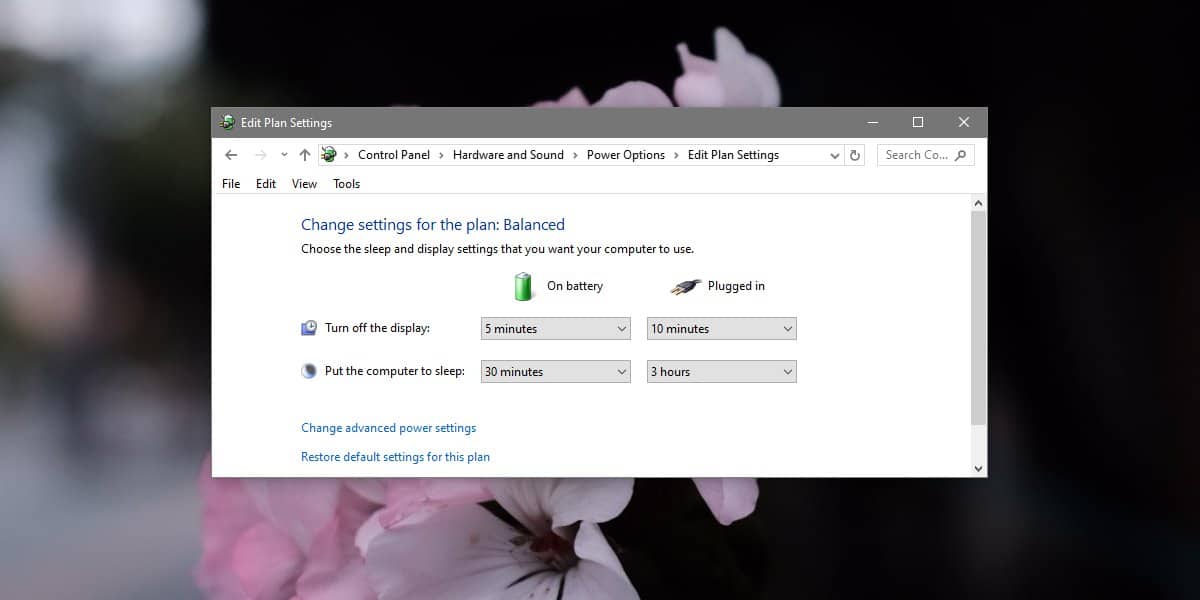
디스플레이 만 잠자기 상태이므로어떤 종류의 보안 계층도 아닙니다. 앱이 너무 오래되지 않아 개발 중입니다. 어쩌면 사용자가 디스플레이를 선택적으로 잠들게 할 수도 있습니다.













코멘트